Konfigurasi
Cara Instalasi Agent untuk Backup Virtual Machine pada Sistem Operasi Debian 9
Diterbitkan tanggal 10 February 2020 oleh admin
Sebelumnya telah dijelaskan cara install agent pada VM menggunakan sistem operasi Ubuntu 18.04 dan Debian 8. Saat ini kami membagikan cara install agent pada VM menggunakan sistem operasi Debian 9. Untuk paket yang dibutuhkan sebelum menginstall agent sama dengan sebelumnya karena masih dalam satu keluarga/turunan debian.
Adapun paket-paket yang harus diinstall sebagai berikut:
- Linux Header
- Linux Image
- GCC
- Make
- Perl
- RPM
Pertama kali yang harus dilakukan adalah memeriksa versi kernel dan gcc yang diperlukan agar nantinya kita dapat menginstall gcc, linux-header, dan linux-image sesuai dengan versi kernel yang dibutuhkan oleh sistem operasinya. Untuk memeriksa versi kernel dan gcc yang diperlukan dapat menggunakan perintah berikut:
cat/proc/version
 Gambar 1: Versi kernel dan GCC yang dibutuhkan
Gambar 1: Versi kernel dan GCC yang dibutuhkan
a. Update paket pada debian 9 dengan perintah:
apt update
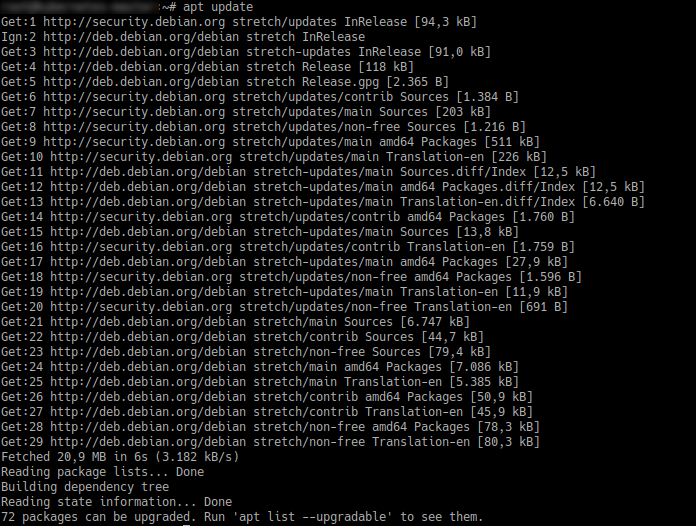
Gambar 2: Update paket debian 9
b. Install GCC dengan perintah:
apt install gcc
Setelah menginstall paket gcc, untuk melihat versinya Anda dapat menggunakan perintah:
gcc -v
 Gambar 3: Versi GCC
Gambar 3: Versi GCC
c. Install paket make, perl, dan rpm.
apt install make
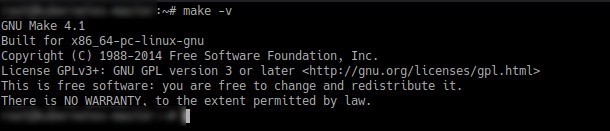
Gambar 4: Versi make
apt install perl
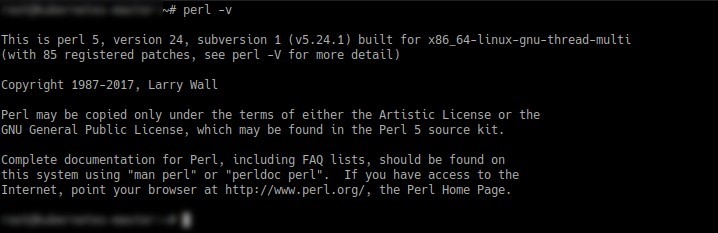
Gambar 5: Versi perl

Gambar 6: Versi rpm
d. Apabila linux-header belum terinstall, maka Anda harus menginstallnya terlebih dahulu. Untuk memastikan kembali apakah paket tersebut terdapat pada repo debian 9, Anda dapat mengidentifikasinya dengan perintah:
uname -r

Gambar 7: Versi kernel saat ini
Untuk mengidentifikasi paket linux-header apakah tersedia atau belum pada repo server yang Anda gunakan saat ini, Anda juga dapat menggunakan perintah seperti berikut:
apt search linux-headers-$(uname -r)
Jika tidak menunjukkan hasil apapun, maka paket linux-header dengan versi yang Anda butuhkan tidak disediakan oleh repo debian 9 Anda. Untuk mengantisipasinya Anda dapat menginstallnya dengan perintah:
apt-get install linux-headers-amd64
Apabila paket linux-header sudah berhasil diinstall dengan baik, Anda dapat memeriksa versinya dan pasti berbeda dengan vesi kernel Anda. Hal tersebut tidak akan mengganggu performa backup Anda. Berikut versi linux-headernya:

Gambar 8: Versi linux header
e. Selain paket linux-header, selanjutnya install paket linux-image. Biasanya untuk paket linux-image sudah tersedia secara default di repo server Anda. Berikut cara melihat versi linux-image pada sistem operasi Anda.

Gambar 9: Versi linux-image yang digunakan
Catatan : Untuk linux-image yang digunakan adalah versi 4.9.0-11-amd64, karena versi secara default yang disediakan oleh kernelnya (4.9.0-7-amd64) tidak dapat digunakan, Apabila Anda menggunakan versi tersebut, ketika install agent akan terkendala seperti pada gambar berikut:
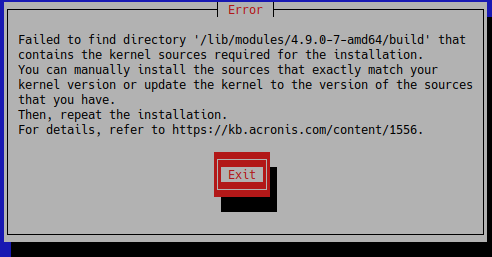
Gambar 10: Versi linux-image yang digunakan
Hal tersebut dapat terjadi karena modul kernel yang digunakan saat ini tidak mendukung dengan modul yang dibutuhkan oleh paket agent-nya. Untuk mengantisipasinya, Anda dapat melakukan restart server Anda saat ini dan memilih boot dengan versi linux-image yang digunakan yaitu (4.9.0-11-amd64).
Setelah Anda sudah login kembali ke server Anda, untuk memastikannya Anda dapat mengecek versi kernel Anda kembali seperti berikut:
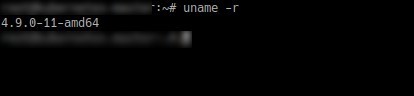
Gambar 11: Versi kernel linux saat ini setelah diubah
f. Setelah semua paket yang dibutuhkan sudah terinstall dengan baik, langkah selanjutnya adalah menginstall linux agent pada VM debian 9 Anda.
Adapun file agent tersebut sama dengan sebelumnya, jadi Anda dapat menggunakan file tersebut kembali. Untuk debian 9 terdapat perbedaan terkait dengan cara mengeksekusi file tersebut, setelah Anda memberikan hak akses (execute), jalankan dengan perintah:
chmod +x
bash
g. Nantinya akan ada prompt untuk mulai inisialisasi instalasi agent.
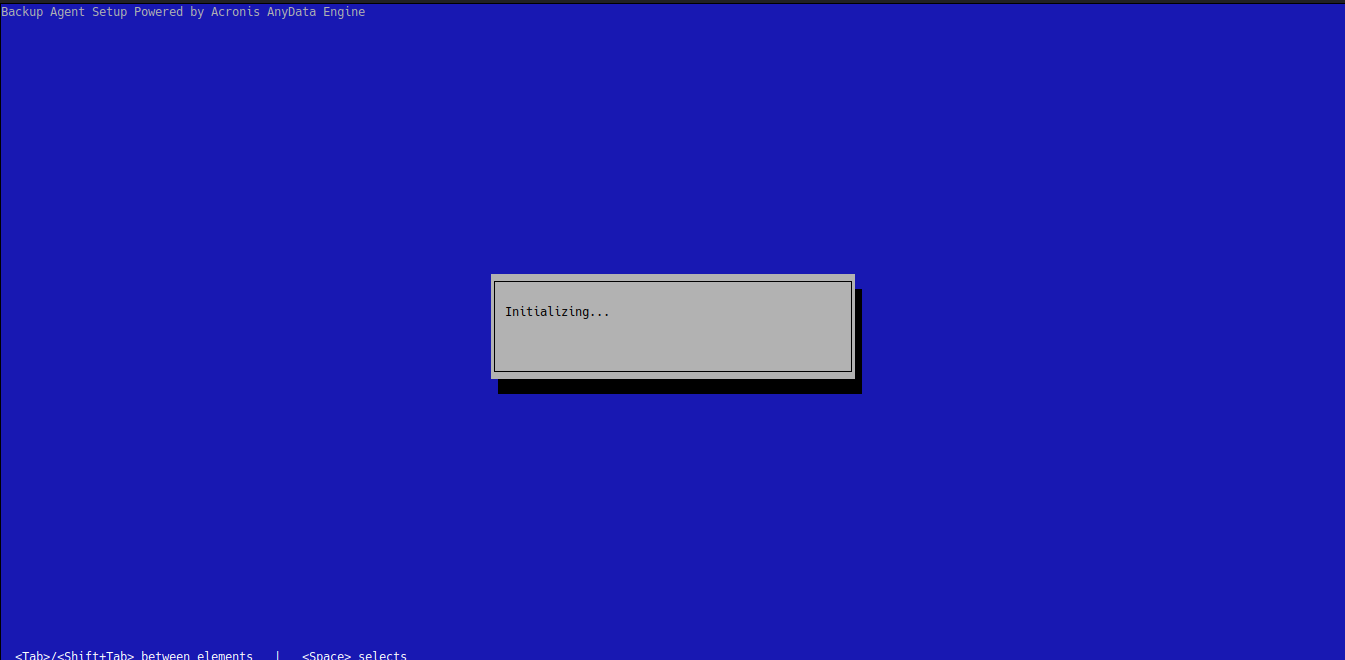 Gambar 12: Mulai inisialisasi aplikasi agent
Gambar 12: Mulai inisialisasi aplikasi agent
h. Selanjutnya pilih opsi yang pertama untuk menginstall agent linux dan pilih next untuk memulai proses instalasi.
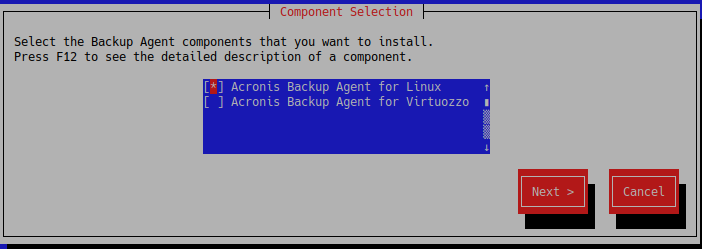
Gambar 13: Pilih opsi agent untuk linux
i. Tunggu proses instalasi benar-benar selesai.
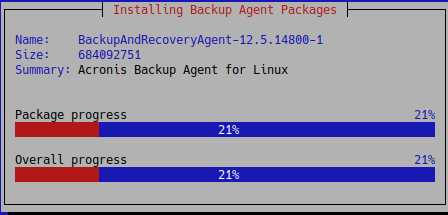
Gambar 14: Proses instalasi agent sedang berlangsung
j. Setelah proses instalasi selesai, pilih “show registration info” untuk melihat detail info registasi agent tersebut. Hal ini digunakan untuk menghubungkan layanan Kilat Backup Anda ke VM debian 9 Anda.

Gambar 15: Pilih show registration info
k. Detail informasi info registrasi untuk agent linux debian 9 sebagai berikut:
 Gambar 16: Detail informasi regitrasi agent debian 9
Gambar 16: Detail informasi regitrasi agent debian 9
l. Akses link tersebut dan masukkan kode registrasi sesuai dengan informasi yang diberikan untuk menghubungkan layanan Kilat Backup dengan VM Anda.
Ikuti langkah-langkahnya hingga registrasi berhasil dilakukan. Nantinya VM Anda akan muncul pada daftar perangkat di layanan Kilat Backup Anda. Selain itu akan ada informasi instalasi sudah benar-benar selesai dilakukan dengan menampilkan jendela prompt berikut:
 Gambar 17: Instalasi agent berhasil dilakukan
Gambar 17: Instalasi agent berhasil dilakukan
m. Klik perangkat VM tersebut, dan pilih backup pada opsi di sebelah kanan Anda. Kemudian klik “Specify” untuk menentukan spesifikasi disk yang ingin Anda backup seperti berikut:

Gambar 18: Menentukan disk yang akan dilakukan backup
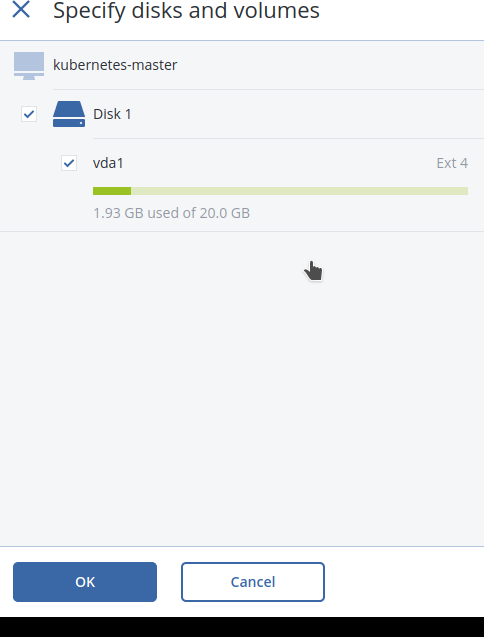
Gambar 19: Memilih disk yang akan di-backup
Setelah itu klik “Apply” untuk menyetuji perubahan, kemudian backup akan dijadwalkan. Untuk memulai proses backup-nya silakan klik “Run Now”.
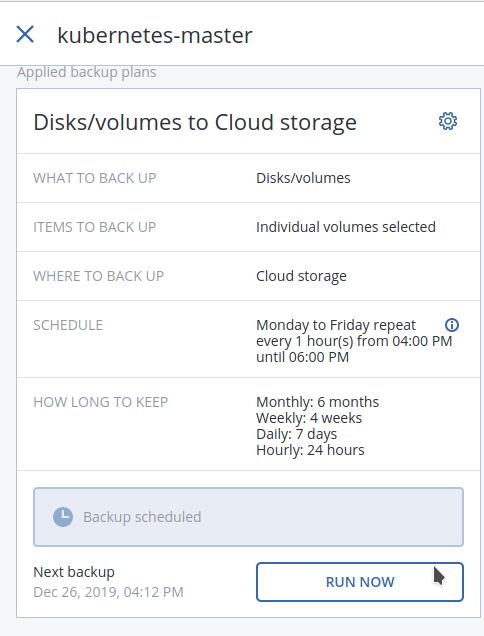
Gambar 20: Klik Run Now untuk memulai proses backup
Tunggu proses backup hingga benar-benar selesai.

Gambar 21: Proses backup sedang berlangsung
n. Apabila backup berhasil dilakukan akan tampil seperti berikut:
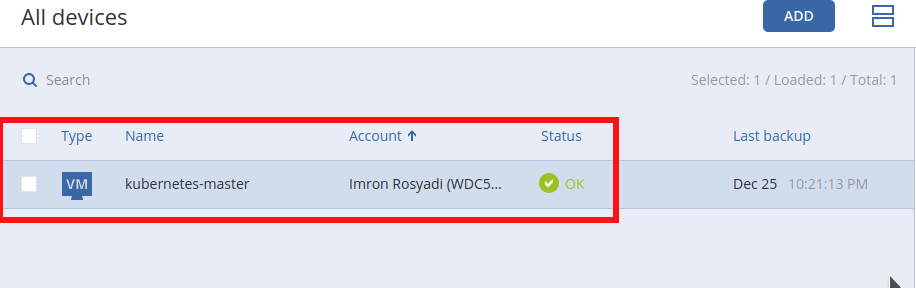
Gambar 22: Proses backup selesai dilakukan
o. Untuk melihat file/data yang berhasil dibackup, Anda dapat mengklik opsi Recovery pada sisi sebelah kanan >> Recover >> Files/Folders. Berikut daftar file/folders yang berhasil dibackup:
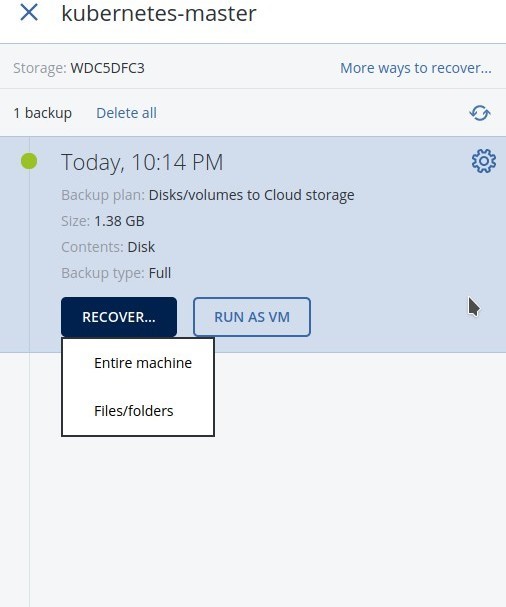
Gambar 23: Cara akses file/data yang berhasil di-backup
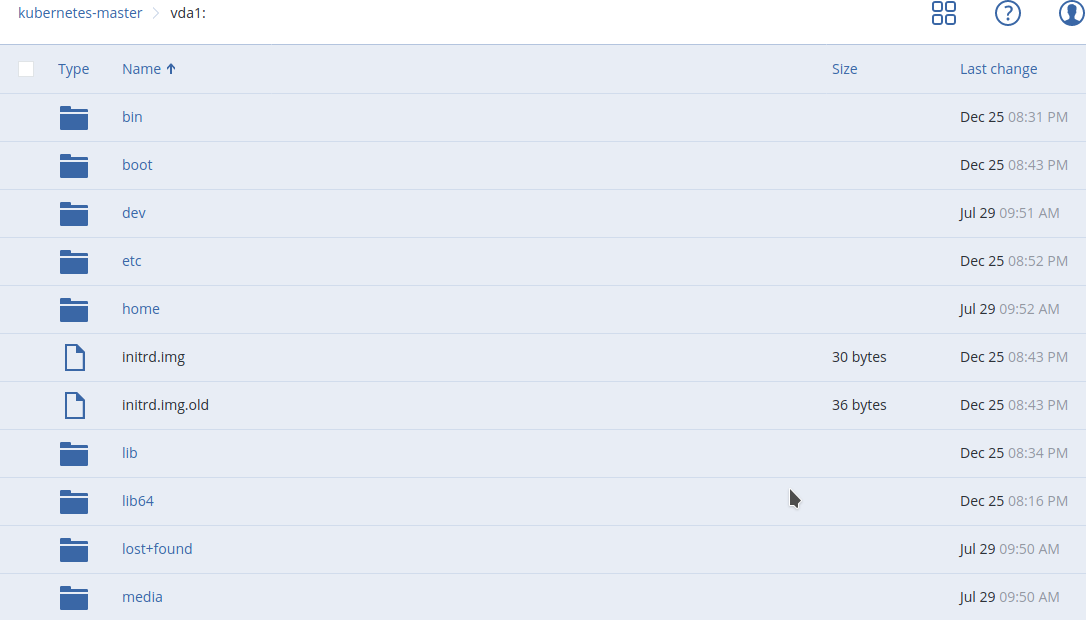 Gambar 24: Daftar file/folders yang berhasil dibackup
Gambar 24: Daftar file/folders yang berhasil dibackup
Demikian cara instalasi agent untuk backup virtual machine pada sistem operasi Debian 9.